Feilkode 901 kan utløses av påloggings- eller tilkoblingsproblemer
- Roblox er en online spillplattform, men noen ganger opplever brukere feilkode 901, noe som er veldig irriterende, spesielt når du er i humør til å spille et spill.
- Denne feilen oppstår vanligvis på grunn av noen backend-feil eller ustabil Internett-tilkobling.
- Det kan enkelt fikses ved å tilbakestille Xbox-konsollen din, eller kanskje den bare trenger en oppdatering.

Denne feilen er frustrerende, og du trenger ikke å bry deg fordi vi har kompilert denne veiledningen og bygget noen raske måter å fikse feilkode 901 på Roblox.
Feilkode 901 i Roblox oppstår for det meste når spillet noen ganger fortsetter å koble seg til på grunn av problemer med internettforbindelse eller på grunn av ventende oppdateringer. Hvis du også har ping-problemer i Roblox, kan du sjekke guiden vår for å fikse problemer med høy ping i Roblox.
Hva forårsaker feilkoden 901 i Roblox?
Noen vanlige årsaker til denne Roblox-feilen er:
- Feil i bakenden – Denne feilen oppstår på grunn av et problem fra Roblox sin side. Så hvis du står overfor dette problemet, igjen og igjen, bør du vente til de løser problemet.
- Ventende oppdateringer – Det er en av de vanligste årsakene til denne feilen. Hvis en oppdatering er tilgjengelig for spillet ditt, må du sørge for å oppdatere den så snart som mulig.
- Spillet må kobles til på nytt – Feil 901 kan også oppstå når spillet du spiller må kobles til på nytt. Dette skjer fordi Roblox-servere kan være nede på grunn av vedlikehold.
- Ustabil Internett-tilkobling – En svært ustabil eller dårlig Internett-tilkobling kan også være en av årsakene til denne feilen. Ikke nøl med å lære hva du skal gjøre hvis Internett-tilkobling er begrenset i Windows 11.
Feilkoden 901 dukker vanligvis opp på skjermen når en bruker prøver å logge på spillet. Du kan imidlertid enkelt fikse det ved å følge veiledningen nedenfor.
Hvordan tester, vurderer og vurderer vi?
Vi har jobbet de siste 6 månedene med å bygge et nytt gjennomgangssystem for hvordan vi produserer innhold. Ved å bruke den har vi senere gjort om de fleste av artiklene våre for å gi faktisk praktisk ekspertise på veiledningene vi har laget.
For flere detaljer kan du lese hvordan vi tester, vurderer og vurderer på WindowsReport.
Hvordan fikser jeg feilkoden 901 i Roblox?
Før du går videre til detaljerte løsninger for feilkode 901:
- Sjekk forestående Roblox-oppdateringer fordi ventende oppdateringer forårsaker dette problemet
- Se etter korrupte spillfiler, hvis du har noen ødelagte spillfiler, kan du garantert ikke nyte den jevne spillopplevelsen
- Bekreft om du har blitt utestengt; noen ganger blir kontoen din utestengt. Den beste metoden for å sjekke dette er å opprette en ny konto og prøve å spille fra den.
- På Roblox-hovedsiden klikker du på Innstillinger alternativet nederst til venstre på skjermen.

- I INNSTILLINGER vindu, klikk på Regnskap fanen.

- Bare klikk på FJERNE LINK alternativ.

- En bekreftelsesmelding åpnes; trykk BEKREFTE for å koble fra Roblox-kontoen din.
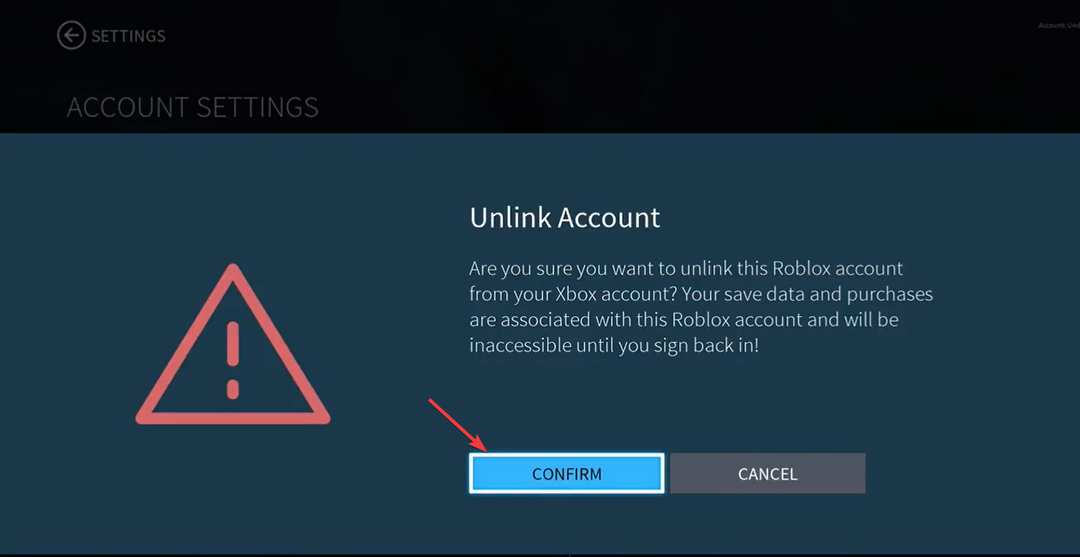
Roblox feilkode E01 ligner på denne feilen, så veiledningen kan også tilby flere løsninger.
2. Oppdater din Roblox
- Gå til Innstillinger delen på Xbox One.
- Klikk på Oppdateringer og nedlastinger.
- Under Oppdateringer, velg spillet ditt og klikk på Migrer til siste oppdatering.

- Etter installasjon, logg inn på Roblox og se om Roblox-feilkoden 901 fortsatt vises.
Hvis du spiller spillet i Steam, sjekk om spillet har noen oppdateringer der også. Selv om de vanligvis er automatiske, Steam-spilloppdateringer kan mislykkes.
- Hvordan bli med i en Roblox privat server på Xbox
- Roblox-feil 267: Slik fikser du det
3. Sjekk Roblox-nettverkstilkoblingen
- Først opp, skriv inn Innstillinger på Xbox.
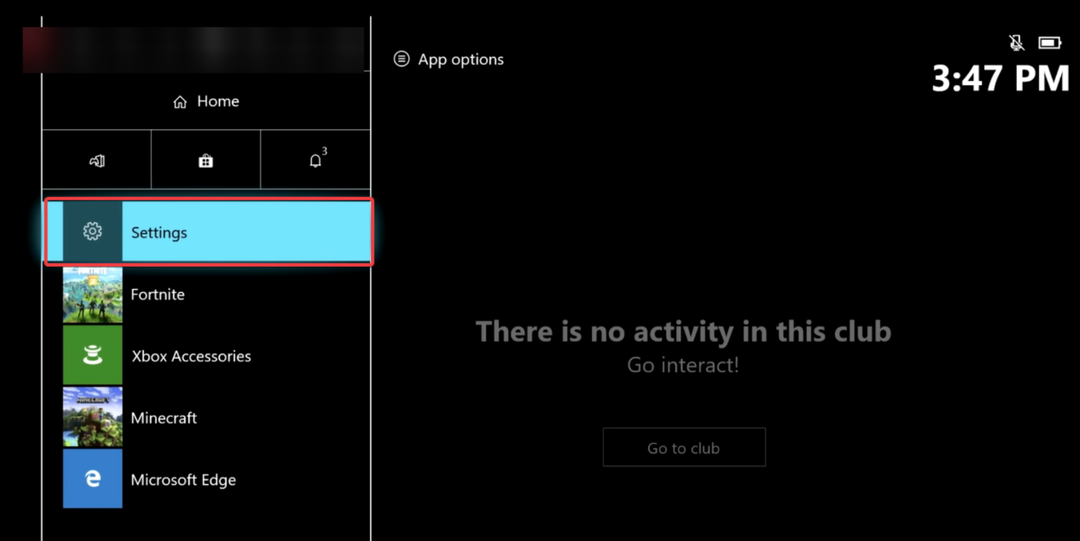
- I Innstillinger, klikk på Generell innstillinger og klikk deretter på Nettverksinnstillinger.

- I Nettverk fanen, klikk på Test nettverkshastighet og statistikk.
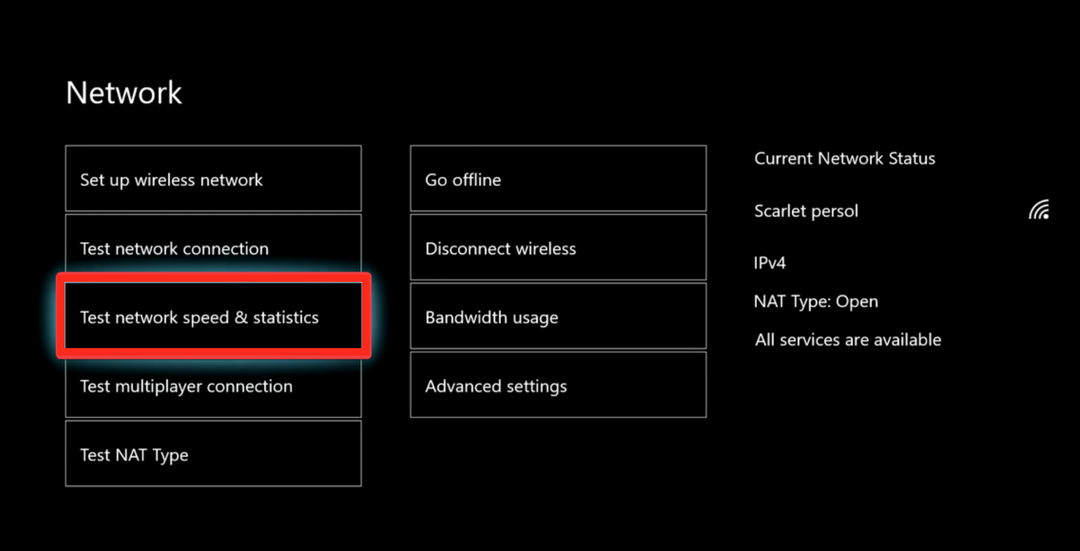
- Nå vil skjermen vise detaljer om internettforbindelsen din. Hvis tilkoblingen er ustabil, prøv å koble konsollen til internett igjen.

- En ustabil internettforbindelse er en annen grunnleggende årsak til at skjermen viser feilkoden 901 i Roblox.
Å fikse Wi-Fi-tilkoblingen vil sannsynligvis også fikse den ovennevnte feilen.
Det er et annet kjent problem med Roblox på den hvite skjermen. Hvis du også opplever det, så sjekk ut den komplette veiledningen for å fikse problem med hvit skjerm i Roblox.
4. Slett og installer Roblox på nytt
- Innen Hjem panel, klikk på Mine spill og apper.

- Neste, klikk på Se alt alternativet øverst på skjermen.

- Bare klikk på spillet du ønsker å slette, og klikk på Avinstaller alternativet i hurtigmenyen som åpnet seg.

- Klikk deretter på butikk tilstede på hjemmesiden, søk etter Roblox, og installer den på nytt.
Å sikre en stabil internettforbindelse og installere spillet på nytt kan også hjelpe deg med å fikse lignende problemer på Roblox-appen, som feilkode 267. For å vite mer, les denne veiledningen.
Hvis ingen av løsningene ovenfor har fungert for deg, er det beste alternativet å installere spillet på nytt. Å installere Roblox på nytt kan virke som en komplisert oppgave; men det vil løse feilkoden 901 på kort tid!
5. Hard tilbakestill Xbox-spillkonsollen
- Trykk hardt på Makt på Xbox-en for å slå den av.
- Neste, trykk på Støte og Makt knappene sammen, og slipp knappene når du hører et pip.
- Skjermen åpner en feilsøkingsmeny. I denne menyen klikker du på Tilbakestill denne Xbox.
- I neste skjermbilde som åpnes, klikk på TILBAKESTILL OG BEHOLD SPILLENE OG APPENE MINE slik at du ikke mister noen av dataene dine.

Når du har tilbakestilt Xbox-en din, logger du på Roblox-kontoen din. De feilkode 901 må ha blitt ryddet nå!
Hvis alle metoder mislykkes, så på nettstedet now.gg, kan du spille Roblox på datamaskinen, bærbar PC, nettbrett eller mobilenhet uten å bli blokkert.
Enten du leter etter mainstream-spill eller klassikere, kan du spille dem alle uten begrensninger eller kompatibilitetsproblemer. På samme måte er grafikken veldig nær den på PC-versjonen.
I tilfelle Xbox-appen din ikke starter spill, kan du også sjekke guiden vår for å fikse Xbox starter ikke spill i Windows 11.
Vi håper at denne artikkelen hjalp deg med å løse problemet. Hvis du har andre spørsmål eller spørsmål i tankene dine, så gi oss beskjed i kommentarfeltet nedenfor.


